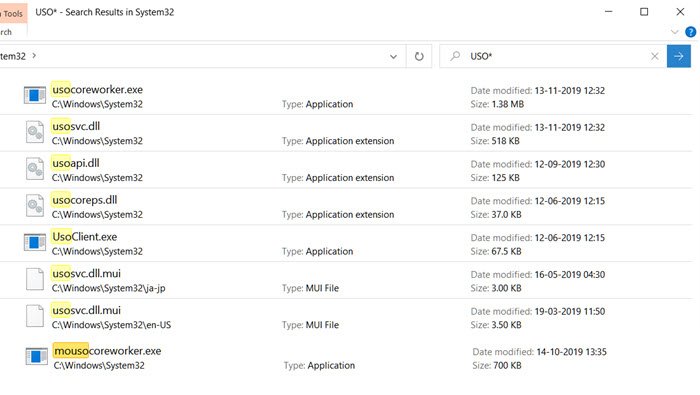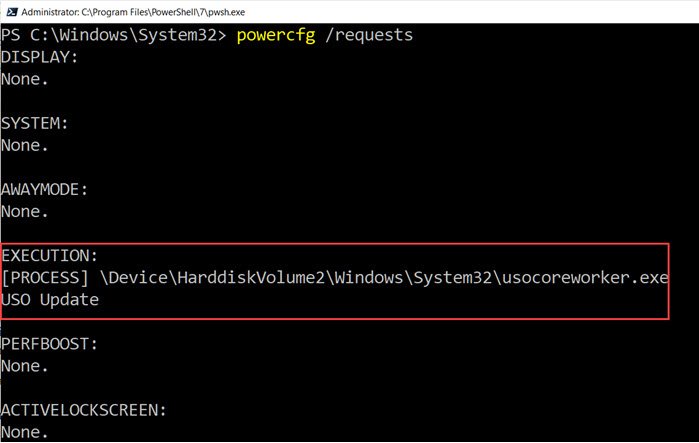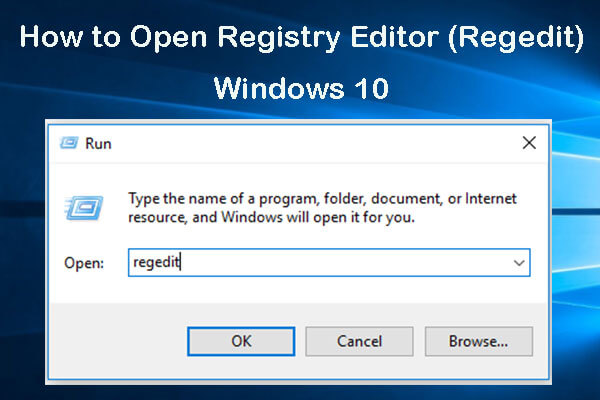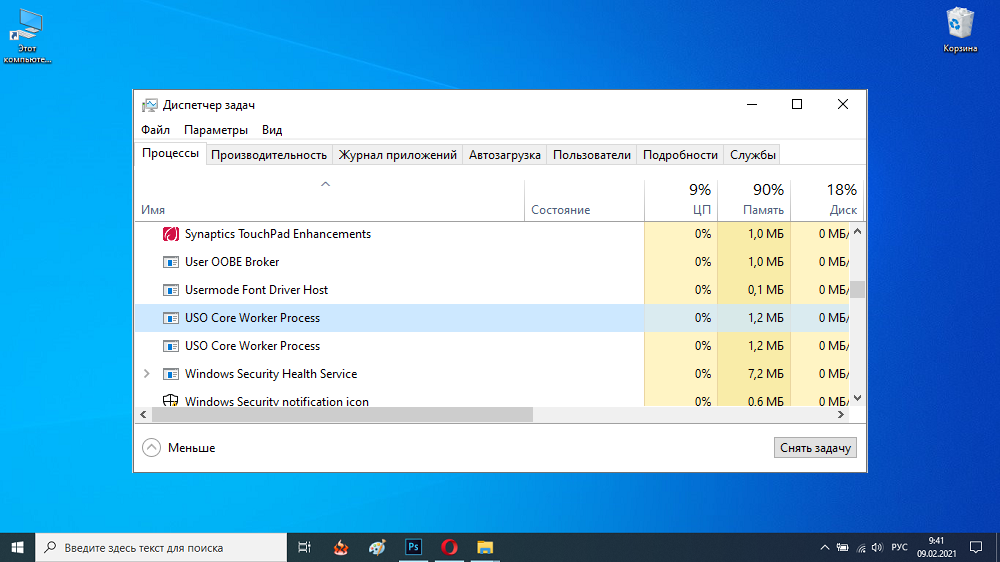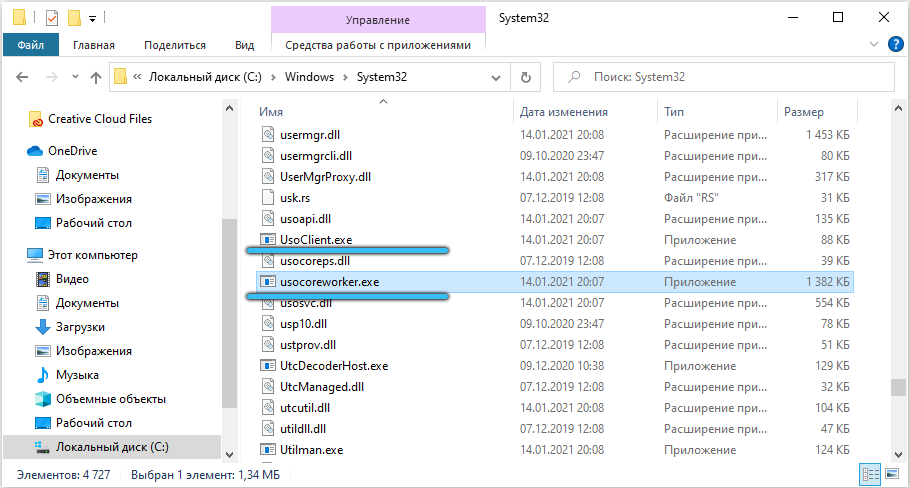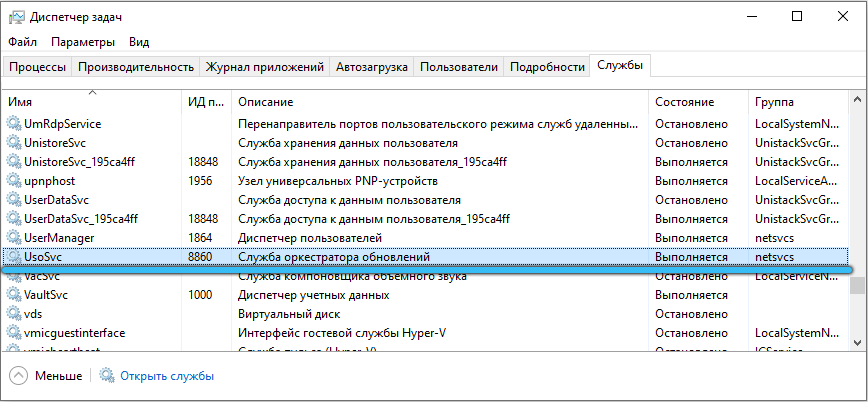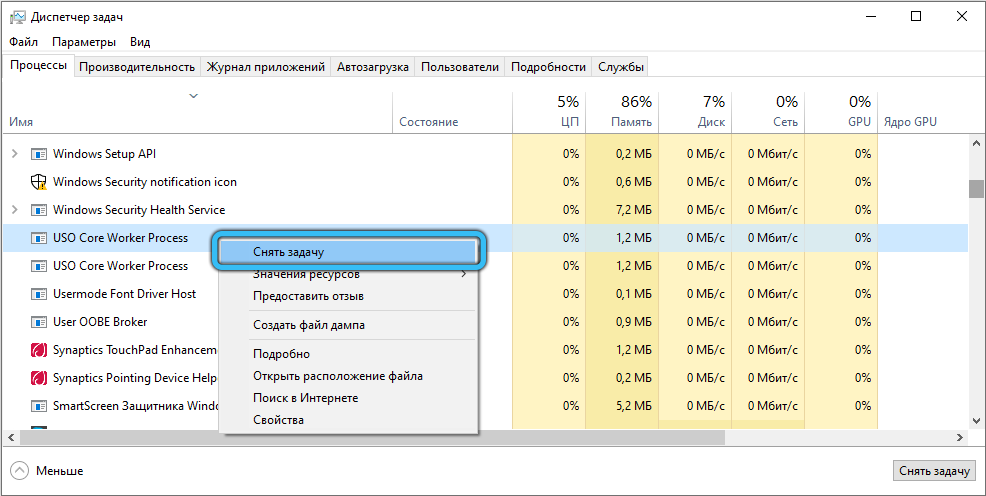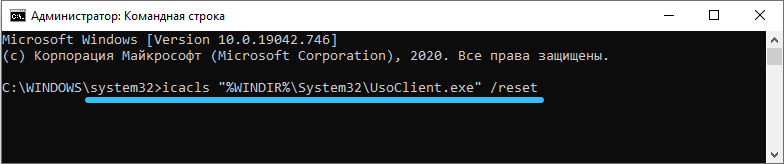что такое uso core worker process
MoUsoCoreWorker — что это за процесс?
Приветствую ребята! Тема выпуска — разбор полетов по поводу MoUsoCoreWorker, который может нам мешать и раздражать, потому что выводит комп из режима сна. Ну что, постараемся разобраться в чем может быть дело, и как решить проблему? Поехали разбираться!
MoUsoCoreWorker — что это за процесс?
Сразу коротко ответ: данный компонент относится к механизму обновления операционной системы Windows и может выводить компьютер из спящего режима.
Разбираемся
MoUsoCoreWorker, а также USOCoreWorker.exe — они в некотором смысле пришли на смену старого компонента wuauclt.exe.
Вообще данный компонент появляется после очередного обновления операционки.
Но это процессы новые, поэтому например антивирус может забить тревогу, мол неизвестный процесс. Просто добавьте их в список отключения. PS: хотя в теории антивирусы должны уже понимать что это процесс системный, а не опасный.
USO расшифровывается как Update Session Orchestrator, эту надпись вы можете видеть в диспетчере при обновлении винды.
Но почему MoUsoCoreWorker может выводить комп из спящего режима? Это происходит только тогда, когда процесс не может узнать состояние обновления. В общем смотрите:
После команды будет примерно такая инфа:
Что дальше делать? Хм, попробуйте открыть диспетчер задач (правый клик по панели задач). Потом активируйте вкладку Службы, где найдите Центр обновления Windows (wuauserv), нажмите правой кнопкой и выберите пункт Перезапустить:
PS: у меня просто служба вообще не запущена, поэтому пункт неактивен. Если у вас также — запустите и потом перезапустите.
После перезапуска снова проверьте командой powercfg /requests — будет ли там отображено имя процесса MoUsoCoreWorker? Если нет, тогда он больше выводить из спящего режима не будет. PS: многим именно такое решение и помогло, надеюсь поможет и вам))
Если процесс MoUsoCoreWorker будет из сна важно проверить — а все ли обновления установлены? Попробуйте проверить наличие новых обнов и установите все что можно. Потом выполните перезагрузку и проверьте работу спящего режима.
Важная инфа: оказывается есть некое обновление KB4568831, которое исправляет данный косяк спящего режима. PS: правда пишут люди что некоторым помогло, а некоторым нет, что даже после установки обновы — единственное решение остается вручную перезапускать службу обновления перед переходом в спящий режим.
Радикальный метод
PS: способ убрать процесс думаю сработает, но работоспособность MoUsoCoreWorker может восстановиться после нового обновления винды (она просто сама восстановит его работу).
Да, есть один способ. Но он радикальный. Вы просто можете принудительно отключить работу MoUsoCoreWorker, но учтите, что после этого комп скорее всего не сможет проверять новые обновы, устанавливать их, то есть функционал будет нарушен.
А способ заключается вот в чем:
Данная информация оказалась полезной, удачи вам и добра, не болейте и берегите себя!
Mo UsoCoreWorker Process — что это? (Windows 10, MoUsoCoreWorker.exe, usocoreworker.exe)
Приветствую друзья! 
Описание
Mo UsoCoreWorker Process — компонент службы Update Session Orchestrator для обновления Windows, который заменяет устаревший компонент wuauclt.exe.
Русское название службы — Обновить службу оркестратора или Служба оркестратора обновлений.
МОЙ СОВЕТ: если вы видите, что usoclient.exe или usocoreworker.exe грузит процессор, кушает много оперативы — подождите пока система выполнит все задачи с обновлениями. Если процесс длиться слишком долго — выполните перезагрузку. Если все повторяется — тогда стоит вообще временно отключить автоматические обновления используя утилиты DoNotSpy10 и O&O ShutUp10++. Если поставить эти программы и через них все по отключать — ваша Windows получит второе дыхание и начнет работать намного быстрее))
Разбираемся
Запускать некоторые задачи, связанные с обновлением Windows можно через командную строку используя инструмент UsoClient, который имеет следующие параметры:
В принципе вместо использования этих команд — можно просто пользоваться штатной функцией обновления Windows, которая доступна из окна Параметры (Win + I).
Mo UsoCoreWorker Process — как отключить?
Попробуйте выполнить следующее:
Запускаться процесс должен только из папки System32:
Если папка запуска другая — возможно под процессом скрывается вирус. В таком случае просканируйте ПК антивирусными утилитами, лучшие из которых — Dr.Web CureIT, AdwCleaner, HitmanPro.
Самое лучшее, что можно сделать, чтобы утихомирить Mo UsoCoreWorker Process, как уже было сказано выше — это отключить задания раздела UpdateOrchestrator:
Заключение
Удачи и добра, до новых встреч друзья!
Добавить комментарий Отменить ответ
Этот сайт использует Akismet для борьбы со спамом. Узнайте как обрабатываются ваши данные комментариев.
Что такое MoUSOCoreWorker.exe? Почему он продолжает перезапускаться?
MoUsoCoreWorker.exe, также известный как программы USO Core Worker, это файл от Microsoft, связанный с Центром обновления Windows. Если ваш компьютер постоянно выходит из спящего режима, возможно, за это отвечает эта программа.
Наряду с этим существует еще несколько программ, в том числе USOCoreWorker.exe, USOClient.exe и несколько DLL, связанных друг с другом. В этом посте мы рассмотрим, как вы можете решить эту проблему.
Что такое MoUSOCoreWorker.exe?
MoUsoCoreWorker.exe или USOCoreWorker.exe — это программы, заменяющие команду wuauclt.exe в Windows 10. Эти программы отвечают за проверку обновлений в фоновом режиме и, следовательно, также называются клиентом автоматического обновления Windows Update.
Поскольку есть новая программа, она может срабатывать Windows Security или вашу антивирусную программу, когда они пытаются подключиться извне. Обязательно занесите такие программы в белый список.
ИСПОЛЬЗОВАТЬ означает Обновите Session Orchestrator, и он появляется в диспетчере задач каждый раз, когда Windows проверяет наличие обновлений. Это может быть MoUsoCoreWorker.exe или USOCoreWorker.exe, который отображается в диспетчере задач или в конфигурации питания.
Почему MoUsoCoreWorker.exe продолжает выводить компьютер из спящего режима?
Наиболее вероятная причина, по которой он продолжает выводить компьютер из спящего режима, заключается в том, что процесс не может узнать о статусе обновления. Он пытается и безуспешно. Важно знать, что при нажатии кнопки «Проверить наличие обновлений» в фоновом режиме запускается файл USOCoreWorker.exe.
Перезапустите службу обновления Windows
Читать: Что такое служба обновления Orchestrator (UsoSvc) в Windows 10?
Подробнее о USOClient.exe
Это также клиент Центра обновления Windows с набором параметров, которые можно использовать для проверки наличия обновлений вручную. Вот список:
Поэтому, если вы хотите выполнить сканирование на наличие Центра обновления Windows, вы можете использовать USOClient.exe StartScan, чтобы начать сканирование. Тем не менее, программа полностью безопасна, и только когда она не может найти обновления, она продолжает нажимать, чтобы проверить наличие обновлений.
Тем не менее, вы можете отключить его несколькими способами, но мы не рекомендуем отключать что-либо, связанное с Центром обновления Windows, если вы никогда не хотите получать обновления. Поэтому, если для этого требуется много ресурсов, перезагрузите компьютер или службу обновления Windows.
What Is the USO Core Worker Process and How to Fix the Issue? [MiniTool News]
By Daisy | Follow | Last Updated October 18, 2021
Summary :
When checking the Task Manager, you may notice that some strange processes are running on the system, such as usocoreworker.exe, usoclient.exe, or USO Core Worker Process. This post from MiniTool introduces what it is and how to fix the issue with it.
What Is USO Core Worker Process
What is the USO Core Worker Process? It is a new Windows Update Agent. USO stands for Update Session Orchestrator, which is a new tool for coordinating and managing update sessions. From Windows 10 1903, Windows Update uses usoclient.exe, usocoreworker.exe, usoapi.dll, usocoreps.dll, and usosvc.dll to scan for updates, install and continue to update.
In a word, the USO Core Worker Process is a system process related to the management and installation of Windows updates and the new features of this operating system.
If it has some issues or you don’t want it, it is not recommended to delete the usocoreworker.exe file since you may trigger unexpected and undesirable behaviors. The following are the ways for you.
How to Fix the USO Core Worker Process Issue
Way 1: Run Windows Update Troubleshoot
You can run Windows Update Troubleshoot to fix the usocoreworker issue. You should notice that this solution will not disable the usocoreworker.exe process. Here is how to do that:
Step 1: Press the Windows key and I key together to open the Settings application.
Step 2: Then go to the Troubleshoot tab and choose Windows Update.
Step 3: Click Run the troubleshooter to continue. Then the Windows Update Troubleshooter will start detecting problems. Then, you just need to click Apply this fix.
Then Windows Update Troubleshooter will continue detecting and fixing the problem. When the whole process is finished, you are required to reboot your computer to take effect and run the Windows update to see whether the USO Core Worker Process issue is solved.
Way 2: Use Registry Editor
You can also use Registry Editor to disable USO Core Worker Process. The following are the detailed instructions.
Step 1: Press the Windows + R keys at the same time to open the Run dialogue box. Then, type regedit in it to open the Registry Editor.
Step 2: Navigate to the following path:
HKEY_LOCAL_MACHINE > SOFTWARE > Policies > Microsoft > Windows > WindowsUpdate > Autopilot
Step 3: Then, right-click the free space to select New and click DWORD (32-bit) Value.
Step 4: Rename the value to NoAutoRebootWithLoggedOnUsers. Double-click the value and set the value to 1.
Close the Registry Editor and restart your computer. Then, you have disabled USO Core Worker Process successfully.
Check the 5 ways for how to open Registry Editor Windows 10, and learn how to use Windows Registry Editor to edit registry.
How to Disable USO Core Worker Process
If the USOCoreWorker.exe process causes high CPU usage or overheating problems, you can disable it. You can do that by using the Services application. Here are the details:
Step 1: Type Services in the Search box and choose the best-matched result to open it.
Step 2: Scroll down and find the Update Orchestrator Service. Then, right-click it to select Stop.
Step 3: Then double-click the Update Orchestrator Service and select Properties. After that, set the Startup type to Disabled.
Final Words
To sum up, this post has shown what the USO Core Worker Process is and how to fix the issue in it. This post also has shown how to disable USO Core Worker Process. If you have any problem with USO Core Worker Process, you can leave a message in the comment zone.
ABOUT THE AUTHOR
Position: Columnist
She was graduated from the major in English. She has been the MiniTool editor since she was graduated from university. She specializes in writing articles about backing up data & systems, cloning disks, and syncing files, etc. She is also good at writing articles about computer knowledge and computer issues. In daily life, she likes running and going to the amusement park with friends to play some exciting items.
Что означает процесс Usocoreworker.exe и usoclient.exe, можно ли их удалять
Пользователи Windows 10, открывая Диспетчер задач, либо запуская отчёты сетевой активности, могут заметить пару необычных процессов. Они зачастую вызывают некоторые подозрения.
Речь идёт о процессах usocoreworker.exe, а также usoclient.exe. Причина подозрительного отношения простая. В определённых ситуациях они провоцируют серьёзную нагрузку на процессор компьютера или ноутбука.
Иногда пользователь сугубо из любопытства хочет выяснить, что за процессы происходят на его ПК, какие функции они выполняют и насколько безопасными являются в действительности.
Важно сразу заметить, что эти процессы не всегда можно увидеть из-за того, что они не запущены. Но для запуска достаточно перейти в раздел с Параметрами, перейти в подкатегорию обновлений и безопасности и открыть центр обновлений.
Понятие о процессах
Для начала о том, что же это такое usocoreworker.exe, а также процесс под названием usoclient.exe.
Оба процесса находятся в одной папке. Это System32 на системном диске в разделе Windows.
Процессы, соответствующие этим файлом, отображаются в диспетчере задач. Они входят в состав системных компонентов операционной системы Windows. Имеют непосредственное отношение к Update Session Orchestrator. Так именуется системная служба. Её задача заключается в работе с обновлениями. Служба берёт на себя функции поиска, загрузки, а также установки.
Если у пользователя стоит русскоязычная версия операционной системы, тогда на Windows 10 служба будет иметь соответствующее название. Звучит как «Обновить службу оркестратора». Есть и другой вариант перевода — «Служба оркестратора обновлений».
Причём есть высокая вероятность, что в будущем применят другой вид перевода. А то выглядит текущее название слишком искусственно, машинно.
То есть теперь понятно, что за процессы usocoreworker exe, либо usocore worker process. От применяемого названия суть не меняется.
Это системные процессы, принимающее непосредственное участие в поисках обновлений, их загрузке и установке на компьютер или ноутбук пользователя с установленной на машину операционной системой версии Windows 10.
Потенциально бояться как-либо этих процессов не стоит. Но всё же у многих возникает вопрос касательно того, можно ли отключать их и как это правильно сделать.
Что делать при сильной загрузке процессора и памяти
В некоторых случаях внимательные пользователи замечают, что компьютер начинает работать откровенно плохо. Появляются задержки и ПК тормозит.
Логично в такой ситуации открыть Диспетчер задач и посмотреть, что же мешает нормальной работе компьютерному устройству.
Оказывается, что сильная нагрузка идёт именно от этих процессов в лице usoclient.exe или usocoreworker.exe. Причём сложно сказать, какой из них проявляется чаще.
В большинстве случаев ситуация считается нормальным явлением. Если это происходит периодически и именно в моменты работы операционной системы с обновлениями, то опасаться процессов не стоит. Просто Windows 10 сосредоточена на поиске, загрузке и установке пакетов обновлений в ущерб нормальной и стабильной работе ПК. Как только обновления будут завершены, то и компьютер начнёт вести себя стабильно.
Когда ситуация не носит постоянный характер, то переживать не стоит. Если же компьютер постоянно находится в таком состоянии и эти процессы отображаются в Диспетчере, сильно нагружая систему, то проблему нужно решить.
Для начала совет тем, кто ранее отключал обновления для ОС Windows 10.
Как отключить
Некоторых пользователей не устраивает тот факт, что постоянно выкатываются обновления для их операционной системы. А потому многих интересует возможность отключения автоматической загрузки и установки свежих пакетов.
Реализовать такую задумку можно. Хотя в полной мере отключить установку, используя простые решения, не получится.
Стоит воспользоваться следующим алгоритмом:
Такие команды позволяют пользователю установить запрет на установку обновлений. Ведь многие из них автоматически устанавливаются на компьютер, не уведомляя никак юзера.
Но важно также понимать, что прописанной командой не запрещается процесс загрузки, то есть установки обновлений.
Если вдруг потребуется вернуть всё обратно, то есть снова позволить системным процессам функционировать в полной мере, тогда потребуется новая команда, прописанная в командной строке и запущенная от имени администратора. Это icacls “%WINDIR%\System32\UsoClient.exe” /reset.
Когда процесс не в системной папке
Случается и так, что системные файлы подвергаются атакам вирусов и заражаются вредоносным программным обеспечением.
К примеру, файл располагается в системной папке System32, но постоянно, а не периодически, сильно нагружает компьютер. Но бывает и несколько иначе, когда файл оказывается за пределами системных каталогов. Такова суть вирусов, которые могут быть где угодно.
Если отключение процесса, направленного на установку системных обновлений, никак не помогло и ОС продолжает испытывать постоянную нагрузку, тогда к решению проблемы следует подойти комплексно:
Ничего страшного в описанных процессах обычно нет. Да, они могут временно нагружать систему. Но в большинстве случаев, если речь не идёт о вирусном заражении, после установки апдейтов компьютер возвращается в нормальный режим работы.
Стоит подумать над оптимизацией самого ПК. Возможно, он забит мусором, лишними программами и сомнительным софтом. Из-за этого сильно ощущается работа системных приложений в процессе обновления ОС. Чистка поможет вернуть утраченные ресурсы и тем самым запуск Usocoreworker.exe уже не станет столь явным и очевидным.
Приходилось ли сталкиваться с этими процессами? Какое решение приняли? Удалось ли справиться с проблемой?
Ждём ваших ответов.
Подписывайтесь, оставляйте комментарии и задавайте актуальные вопросы!